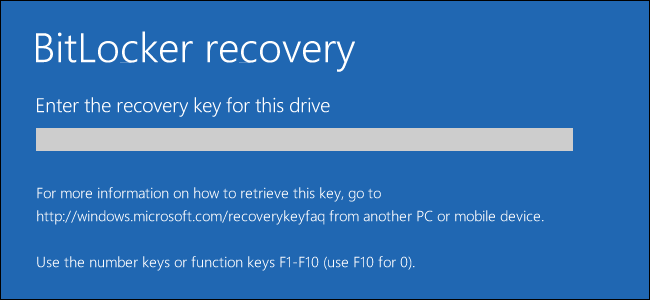Počítače neobsahujú operačný systéminštalačné CD. Ak sa operačný systém nespustí, budete na jeho opravu potrebovať bootovateľnú jednotku na obnovenie. Všetky operačné systémy vám umožňujú ich vytvorenie.
Tieto jednotky obnovy poskytujú prístup k nimmožnosti obnovenia, ktoré obsahuje váš operačný systém. Môžete ich kedykoľvek vytvoriť neskôr, aj keď možno budete potrebovať prístup k počítaču s rovnakým operačným systémom.
Windows 8.1 a 8
súvisiace: Ako vytvoriť a používať obnovovaciu jednotku alebo disk na opravu systému v systéme Windows 8 alebo 10
Použite program Recovery Media Creator na vytvorenie jednotky USB na obnovenie v systéme Windows 8.1 alebo 8. Klepnutím na kláves Windows na klávesnici otvorte úvodnú obrazovku, zadajte Obnovovacia jednotkaa stlačením klávesu Enter otvorte nástroj „Vytvoriť jednotku na obnovenie“. Vložte jednotku USB a prejdite sprievodcom.
Tento nástroj vám tiež dáva možnosť presunúť svojejednotku na obnovenie na jednotku USB a odstráňte ju zo systémovej jednotky. To môže pomôcť uvoľniť miesto na disku v zariadeniach s malým objemom úložiska, ale v budúcnosti budete potrebovať jednotku USB na obnovenie alebo resetovanie počítača.

Windows 7
súvisiace: Vytvorte disk na opravu systému v systéme Windows 7
Windows 7 neumožňuje vytvárať médiá na obnovenie USB. Budete musieť vytvoriť disk na opravu systému na disku CD alebo DVD. Stlačením klávesu Windows otvorte ponuku Štart, zadajte Disk na opravu systémua otvorte ho stlačením klávesu Enter. Oprava systému vám umožňuje získať najlepší prístup k nástrojom, ako je Oprava pri spustení, ktorá dokáže opraviť problémy, ktoré bránia spusteniu operačného systému.
V systéme Windows 8 môžete stlačiť kláves Windows + R a napísať recdisc.exe do dialógového okna Spustiť a stlačte kláves Entertento nástroj. Umožňuje vám vytvoriť disk na obnovenie CD alebo DVD pre Windows 8. Tento skrytý nástroj bol odstránený v systéme Windows 8.1, takže budete musieť namiesto neho vytvoriť jednotku USB na obnovenie.

linux
súvisiace: Ako vytvoriť bootovacie USB disky a SD karty pre každý operačný systém
Nie je potrebné vytvárať samostatné, špecializovanémédium na obnovenie v systéme Linux. Stačí sa uistiť, že máte bootovaciu jednotku USB, kartu SD, DVD alebo CD so živým prostredím svojej distribúcie Linuxu. Ak sa vaša distribúcia systému Linux niekedy poškodí a nebude možné ju spustiť, vložte živé CD a opravte ho pomocou nástrojov na živom CD.
Na rozdiel od iných operačných systémov, Linuxdistribúcie ako Ubuntu nemajú špecializované možnosti „opravy inštalácie“, ktoré sa pokúsia opraviť existujúcu inštaláciu. Existujú však aj iné spôsoby, ako sa môžete pokúsiť opraviť systém Linux.
Môžete napríklad preinštalovať svoj Linuxdistribúcia bez formátovania disku, uchovanie vašich súborov. Môžete postupovať podľa pokynov na opravu operačného systému online a spustiť príslušné príkazy terminálu. Môžete tiež použiť iné nástroje - napríklad máme pokyny na použitie nástroja Boot-Repair na odstránenie problémov so zavádzacím programom GRUB.
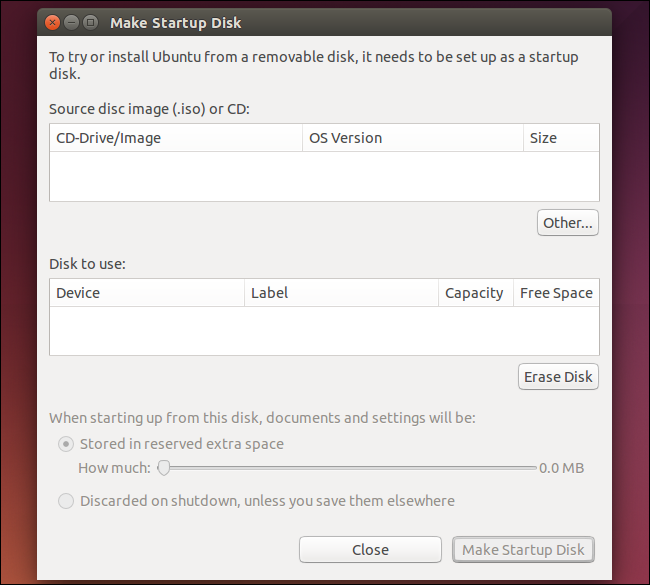
Mac OS X
súvisiace: 8 Funkcie systému Mac, ku ktorým máte prístup v režime obnovenia
Obnovenie OS X je zabudované vo vašom počítači Mac. Moderné počítače Mac dokonca podporujú obnovenie z internetu, takže si môžu v prípade potreby stiahnuť zo serverov spoločnosti Apple prostredie na zotavenie OS X. To všetko je integrované do firmvéru UEFI systému Mac, takže si môže stiahnuť prostredie na obnovenie a používať ho, aj keď je váš pevný disk úplne vymazaný.
Môžete tiež vytvoriť disk obnovy OS X, ktorý je užitočný v počítačoch Mac bez obnovenia z Internetu alebo ak chcete získať prístup k režimu obnovenia bez pripojenia k internetu.
Stiahnite si OS X Recovery Disk Assistant zWeb spoločnosti Apple. Spustite ho, vyberte externú jednotku, do ktorej chcete nainštalovať prostredie obnovy, a postupujte podľa pokynov. Potom môžete spustiť ľubovoľný počítač Mac a súčasne podržať kláves Option, vybrať jednotku na obnovenie a vstúpiť do prostredia obnovy.
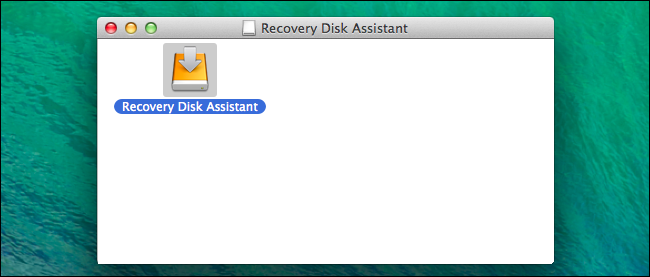
Chrome OS
súvisiace: Ako obnoviť továrenské nastavenie Chromebooku (aj keď sa nespustilo)
Jednotku na obnovenie systému Chrome OS môžete vytvoriť v ľubovoľnom operačnom systéme - v systéme Chrome OS samotnom alebo v ľubovoľnom systéme Windows, Linux alebo Mac OS X s nainštalovaným prehliadačom Chrome.
Nainštalujte si Chromebook Recovery Utility zInternetový obchod Chrome, vložte jednotku USB alebo kartu SD s kapacitou 4 GB alebo väčšou a vyberte model svojho Chromebooku. Tento nástroj vytvorí jednotku na obnovenie so všetkými systémovými súbormi systému Chrome OS - jednotka na obnovenie vám umožní preinštalovať celý operačný systém Chrome OS, ak dôjde k poškodeniu. Môže sa to napríklad stať, ak používate režim vývojára na plný prístup k operačnému systému Chrome OS.
Na rozdiel od iných nástrojov na obnovenie, ktoré sú tučo vytvoríte, je dobré iba pre konkrétny model Chromebooku, ktorý si vyberiete pri vytváraní. Obnovovaciu jednotku nemôžete znova použiť s niekoľkými rôznymi modelmi Chromebookov, aj keď na ňu môžete rýchlo prepísať nové súbory na obnovenie systému Chrome OS.

Ak chcete spustiť médium na obnovenie, stačí ho vložiť do počítača a reštartovať. Ak je poradie zavádzania počítača nastavené správne, malo by sa zaviesť priamo do prostredia obnovy.